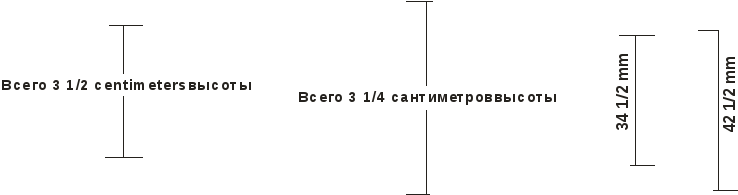- •Информатика
- •Часть 2. Приложения Word, CorelDraw, MathCad, Pascal
- •20.05.2011, Протокол № 9
- •Лабораторная работа 1 (2 часа) Создание форматированных текстовых документов в Word.
- •Режимы представления документов.
- •Приемы работы с командами строки меню.
- •Панели инструментов Microsoft Word xp.
- •Режимы области задач.
- •Стандартные папки для сохранения документа в диалоговом окне Сохранение документа.
- •Отмена действий при вводе, редактировании и форматировании текста.
- •Возвращения к предыдущему состоянию при вводе, редактировании и форматировании текста.
- •Использование средства автозамены при вводе.
- •Режимы вставки и замены символов при правке текста.
- •Использование Тезауруса при редактировании текста.
- •Средства автоматизации проверки правописания при редактировании теста.
- •Практическое занятие. Первичные настройки текстового процессора Microsoft Word.
- •Лабораторная работа 2 (2 часа) Средства рецензирования текста
- •Средства форматирования текста
- •Стили оформления абзацев.
- •Практическое занятие. Ввод специальных символов.
- •Упражнение 2. Набрать следующие математические выражения.
- •Специальные средства оформления.
- •Векторный графический редактор CorelDraw 12 Пиксельные и векторные изображения
- •Объектно-ориентированный подход в CorelDraw 12.
- •Рабочая среда и интерфейс пользователя в CorelDraw 12.
- •Создание нового документа. Открытие и закрытие документа.
- •Сохранение документа. Изменение единиц измерения.
- •Построение прямоугольника.
- •Применение клавиш-модификаторов
- •Панель атрибутов объекта Прямоугольник.
- •Закругление углов прямоугольника
- •Эллипс. Построение и модификация эллипсов, дуг и секторов
- •Панель атрибутов объекта Эллипс.
- •Многоугольники и звезды
- •Спирали.
- •Векторный графический редактор CorelDraw 12 Модель кривой
- •Инструмент Свободная рука.
- •Кривая Безье
- •Инструмент Перо.
- •Инструмент Живопись.
- •Каллиграфический режим.
- •Режим Заготовка.
- •Режим Кисть.
- •Размерные линии.
- •Выносные линии.
- •Соединительные линии.
- •Фигурный текст
- •Создание блока фигурного текста.
- •Основные операции в MathCad. Основные операторы.
- •Векторные и матричные операторы
- •Символьные вычисления.
- •Символьные операции с выделенными выражениями.
- •Символьные операции в подменю Variable (Переменная) меню Символика с выделенными переменными.
- •Символьные операции в подменю Matrix (Матрица) меню Символика с выделенными матрицами.
- •Символьные операции подменю Nransform (Преобразование) меню Символика для интегральных преобразований.
- •Выделение выражений символьных операций.
- •Команды подменю Evaluate (Вычисление).
- •Практическое занятие Упражнение 1. Cимволическое вычисление выражения.
- •Упражнение 2 . Упрощение математических выражений.
- •Упражнение 4. Разложение выражений.
- •Упражнение 5. Вычисление коэффициентов полиномов.
- •Лабораторная работа 8 (2 часа) Основные операции в MathCad. Упражнение 1. Дифференцирование выражений по указанной переменной.
- •Упражнение 2. Интегрирование выражений по указанной переменной.
- •Упражнение 3. Решение алгебраических уравнений.
- •Упражнение 4. Подстановка выражений и чисел на место переменных.
- •Упражнение 5. Разложение выражений в ряд Тейлора.
- •Упражнение 6. Разложение выражений на правильные дроби.
- •Упражнение 7. Матричные операции.
- •Упражнение 8. Интегральные преобразования Фурье.
- •Упражнение 9. Интегральные преобразования Лапласа.
- •Упражнение 10. Символьные операции с применением оператора символьного вывода.
- •Лабораторная работа 9 (2 часа) Borland Pasсal.
- •Программирование линейных вычислительных процессов.
- •Программирование разветвляющихся процессов
- •Программирование разветвляющихся и циклических вычислительных процессов.
- •Лабораторная работа 10 (2 часа) Borland Pasсal. Одномерные массивы
- •Двумерные массивы
- •Часть 2. Приложения Word, CorelDraw, MathCad, Pascal
Режим Заготовка.
В отличие от режима каллиграфии режим Заготовка инструмента Живопись позволяет строить управляющую кривую двумя способами:
в процессе построения составного объекта суперлинии;
заранее, как обычную линию, с последующим ее преобразованием в управляющий объект.
В первом варианте необходимо действовать так же, как и в режиме каллиграфии, только вместо наклона каллиграфического пера выбирается заранее подготовленная схема подчиненного объекта. Раскрывающийся список с этими схемами находится на панели атрибутов. В этом случае в процессе перетаскивания инструмента по траектории, создаваемой управляющей линии, указатель инструмента выглядит как окружность темного цвета с диаметром, равным установленной ширине суперлинии. После отпускания кнопки мыши строится и отображается подчиненный объект.
Во втором варианте необходимо сначала построить линию инструментом Свободная рука или Безье, затем выбрать инструмент Живопись, включить режим Заготовка и выбрать одну из заготовок, приведенных в раскрывающемся списке на панели атрибутов. Выделенная кривая преобразуется в управляющую кривую, и по ней строится подчиненный объект суперлинии.
Если в качестве управляющего объекта используется соединенная линия, то заготовка суперлинии применяется к каждой из ее ветвей отдельно. Если перед выбором заготовки был выделен объект, уже являющийся суперлинией, то его подчиненный объект удаляется, а по сохраненной управляющей линии строится новый подчиненный объект в соответствии с новой заготовкой.
Режим Кисть.
В режиме Кисть инструмента Живопись подчиненный объект не строится по управляющей линии, а только деформируется в соответствии с ее формой и заданной шириной суперлинии. Исходным материалом для деформации служат мазки (штрихи кисти) – это изображения, сохраненные в специальном формате СМХ в папке, в которую была установлена программа CorelDraw. Суть деформации состоит в том, что изображение мазков растягивается или сжимается таким образом, чтобы его длина равнялась длине управляющей линии соединенного объекта, а высота - заданной ширине суперлинии, а затем искривляется в соответствии с формой управляющей линии. В комплект поставки CorelDraw входит определенное количество стандартных мазков, и их коллекцию можно расширять, внося в нее любые изображения (не только векторные, но и пиксельные). Приемы построения суперлинии в режиме кисти точно такие же, как в режиме заготовки. Чтобы сохранить изображение в качестве мазка, его следует выделить с помощью инструмента Указатель (Выбор), затем выбрать инструмент Живопись, включить режим Кисть и щелкнуть на кнопке сохранения изображения в качестве мазка на панели атрибутов. Кнопка Удаление позволяет удалить из списка мазков ставший ненужным элемент.
Размерные линии.
Выбор на панели инструмента Свободная рука инструмента Размер дает возможность воспользоваться целой группой инструментов для нанесения на изображение различных размерных схем и выносок, состоящих из выносных линий, размерных линий и размерных надписей.
Размерные схемы представляют собой составные объекты следующих классов:
линейный размер;
угловой размер;
выноска.
Составной объект включает в себя несколько простых объектов одного или разных классов. Например, в составной объект линейный размер входят несколько линий и текст. Воздействовать на отдельные объекты составного объекта нельзя, его можно менять только в целом, и при этом изменения отдельных составляющих его объектов происходят согласованно. Например, в размерной схеме при перемещении текста размерной надписи автоматически будут удлиняться или укорачиваться выносные линии и перемещаться размерная линия.
Размерную схему для редактирования можно разбить на отдельные составляющие. Для этого следует выбрать в горизонтальном меню команду Компоновать – Разбить на части. После выполнения этой команды составной объект превращается в несколько отдельных объектов и групп объектов. Это - необратимое действие, и восстановить исходный составной объект уже не удастся.
При работе с размерными схемами и выносками элементы управления на панели атрибутов позволяют выбрать тип использующейся размерной схемы и управлять ее отдельными составляющими.
Типы размерных схем выбираются щелчком мыши на одной из кнопок выбора типа размера: авторазмер, вертикальный размер, горизонтальный размер, наклонный размер, угловой размер, выносная линия. Процесс построения размерной схемы любого линейного размера состоит из трех последовательных щелчков мышью: в точке присоединения первой выносной линии к измеряемому объекту, в точке присоединения второй выносной линии и при фиксации положения размерной надписи и размерной линии.
Точкой присоединения объекта называется точка, с которой могут быть связаны элементы размерной схемы, соединительные линии или начало выноски. Такой точкой может стать любая точка контура объекта и любая точка печатной страницы. Если требуется, чтобы при изменении базовой фигуры автоматически изменялась и размерная схема, следует ограничиться точками присоединения, связанными с узлами объектов и маркерами их рамки выделения и маркером середины.
Выносная линия связывает надпись с точкой присоединения на объекте. Выносная линия не относится к схемам простановки размеров и содержание входящей в нее надписи не связано с какими-либо параметрами изображения, к которому она привязывается.
Раскрывающийся список Стиль размера управляет форматом отображения значения размера. В этот список включены варианты: десятичный, дробный, инженерный и архитектурный.
Раскрывающийся список Точность размера управляют точностью отображения значения размера в размерной надписи.
Раскрывающийся список Единицы размера позволяет выбрать в качестве единицы измерения для размера любую из единиц, примеряемых в CorelDraw, и указать, каким образом она будет обозначаться.
Кнопки раскрывающейся панели Положение текста определяют расположение размерной надписи по отношению к размерной линии.
Кнопка Динамическое проставление размерных линий управляет режимом формирования размерной надписи. Если она нажата, то размерная надпись формируется заново при каждом изменении размера объекта, с которым связана размерная схема. В противном случае размерная надпись формируется однократно в момент построения размерной схемы.
Поле Суффикс для размерной линии содержит текст, добавляемый к размерной надписи после размерного числа.
Поле Префикс для размерной линии содержит текст, добавляемый к размерной надписи перед размерным числом.
Кнопка Показывать единицы измерения для размерных линий позволяет включить обозначения единиц измерения в состав размерной надписи.
Практическое упражнение 5. Нарисовать следующие размерные линии.